华硕电脑怎么一键重装系统win10(电脑重装win10步骤)
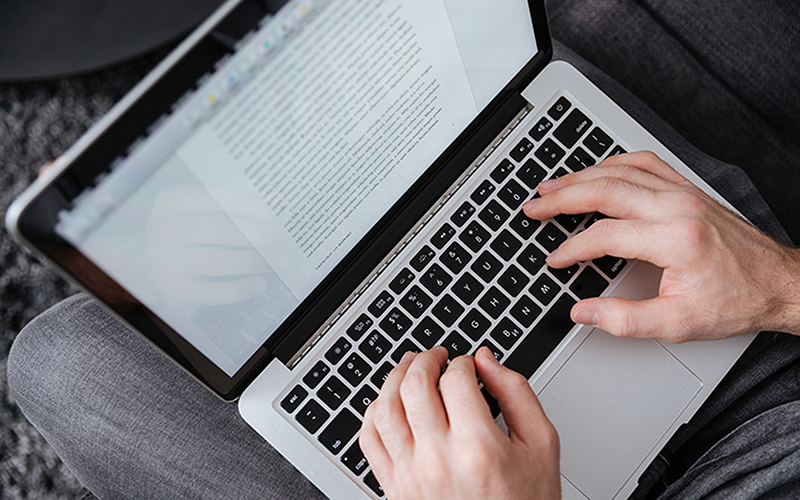
点击红字下载工具:在线电脑重装系统软件
二、注意事项
1、确认你的电脑硬件满足Win10的最低系统要求,以确保系统流畅运行。
2、暂时禁用杀毒软件和防火墙,以避免它们干扰安装过程。
2、重装系统会导致系统盘数据丢失,请使用外部硬盘、U盘或云存储服务备份所有重要文件,包括文档、照片、视频、音乐等。
三、重装win10详细步骤
1、从官网下载安装一键重装系统工具并运行。
PS:为确保顺利重装,先退出所有杀毒软件和防火墙。
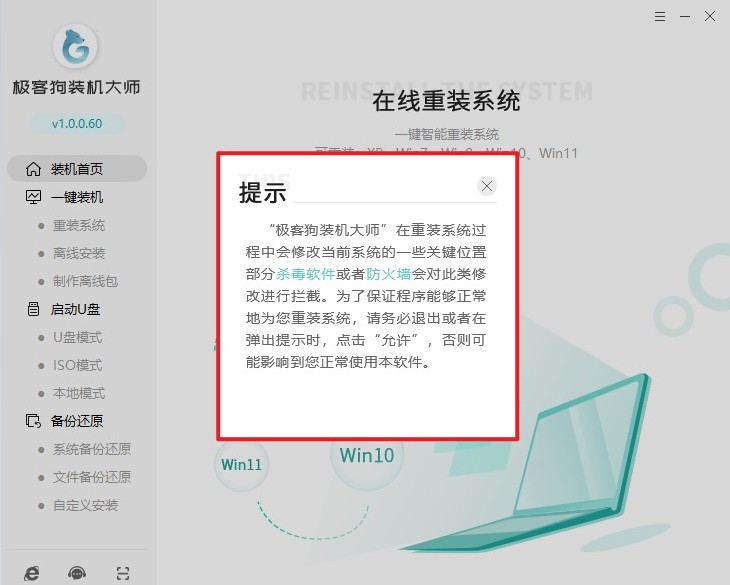
2、启动重装工具,选择“立即重装”功能,点击下一步。
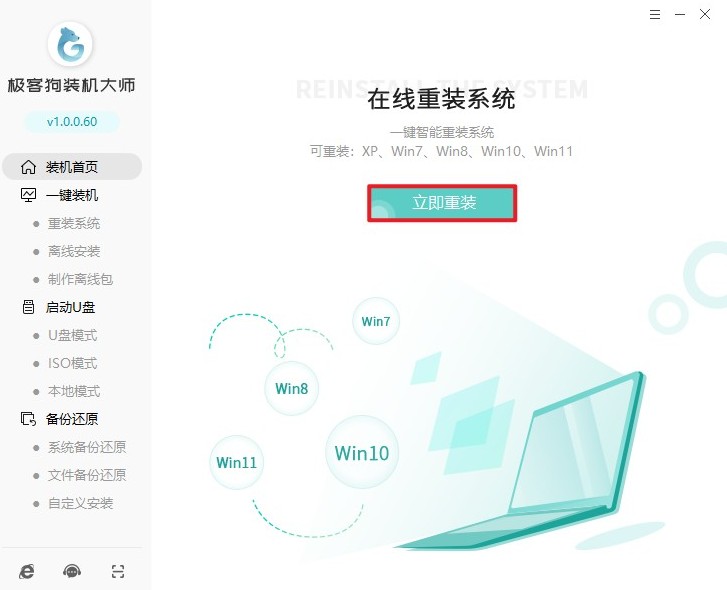
3、选择需要的 Windows 10 系统版本(如家庭版或专业版)。
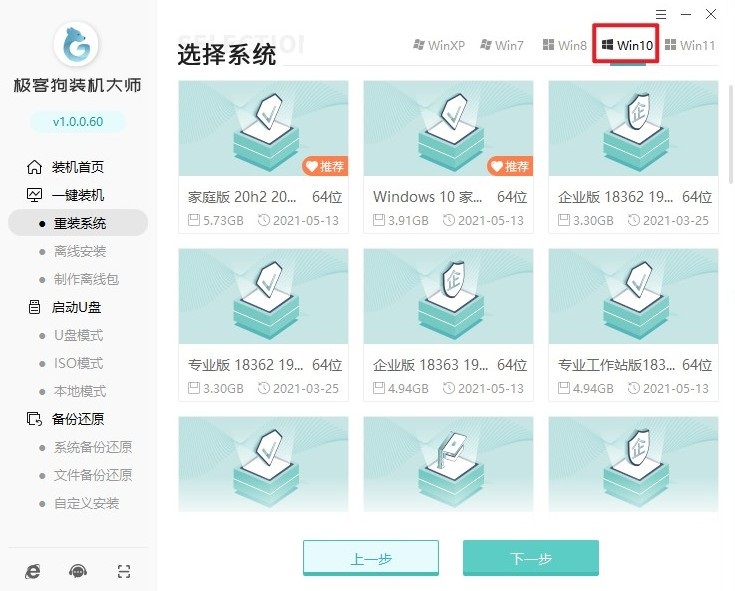
4、根据实际需要选择是否安装工具推荐的软件包。
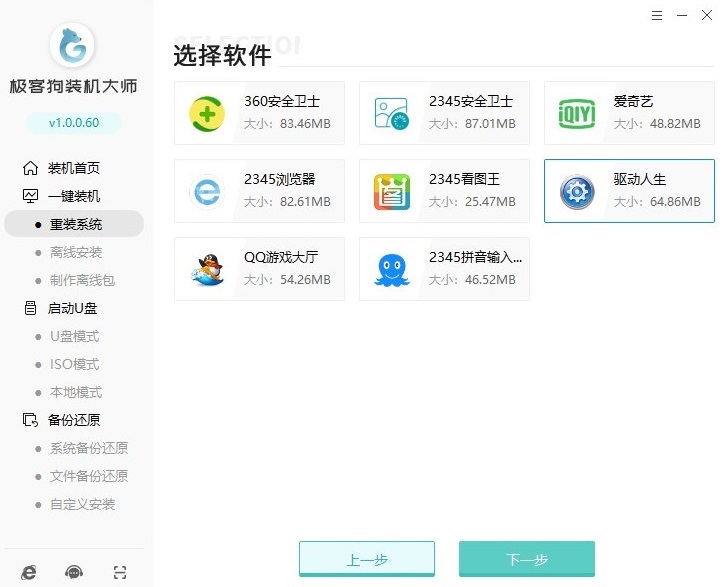
5、如果有重要文件,建议在重装前进行数据备份。
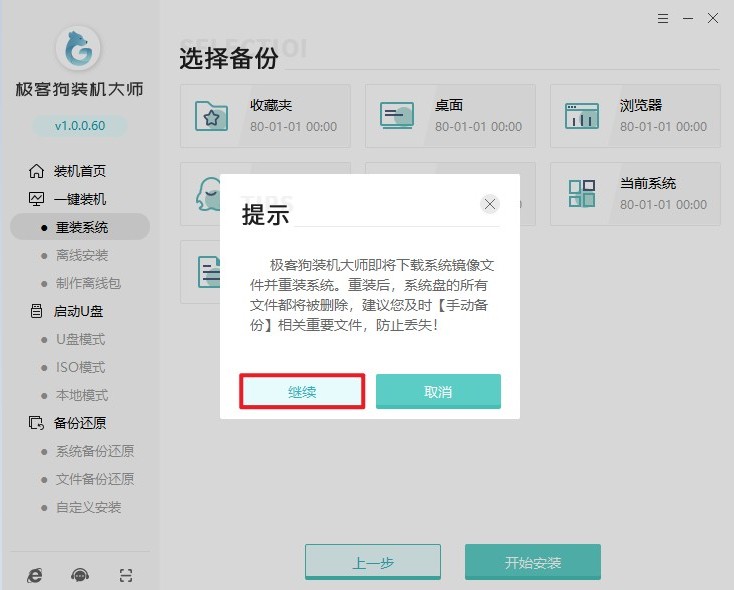
6、确认配置后,工具会自动下载系统镜像并进行安装部署。
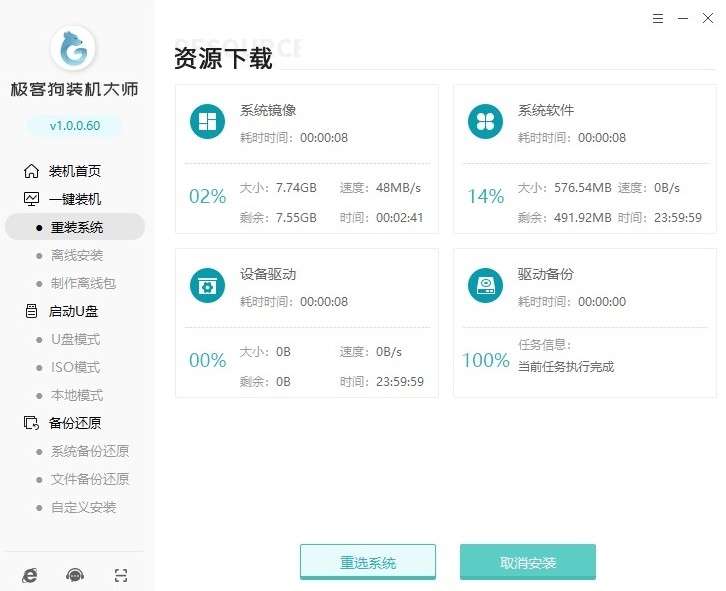
7、请耐心等待,无需任何操作。
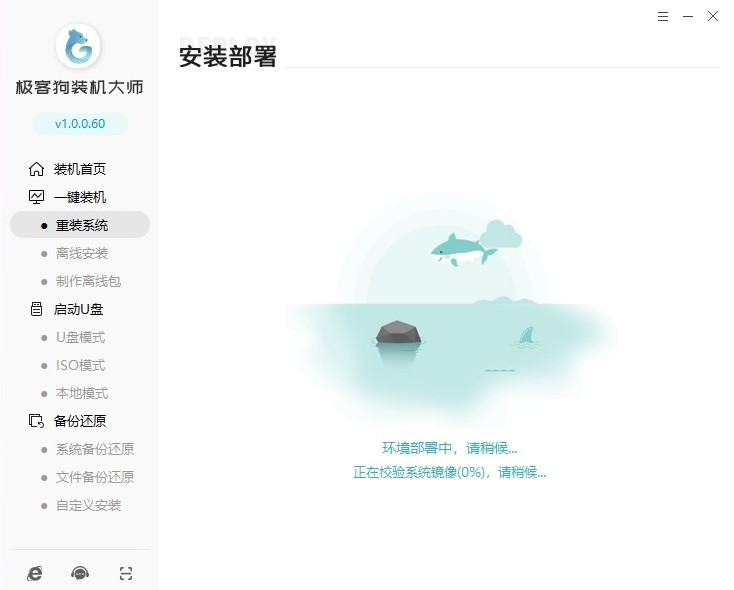
8、稍后默认进入“GeekDog PE”模式。
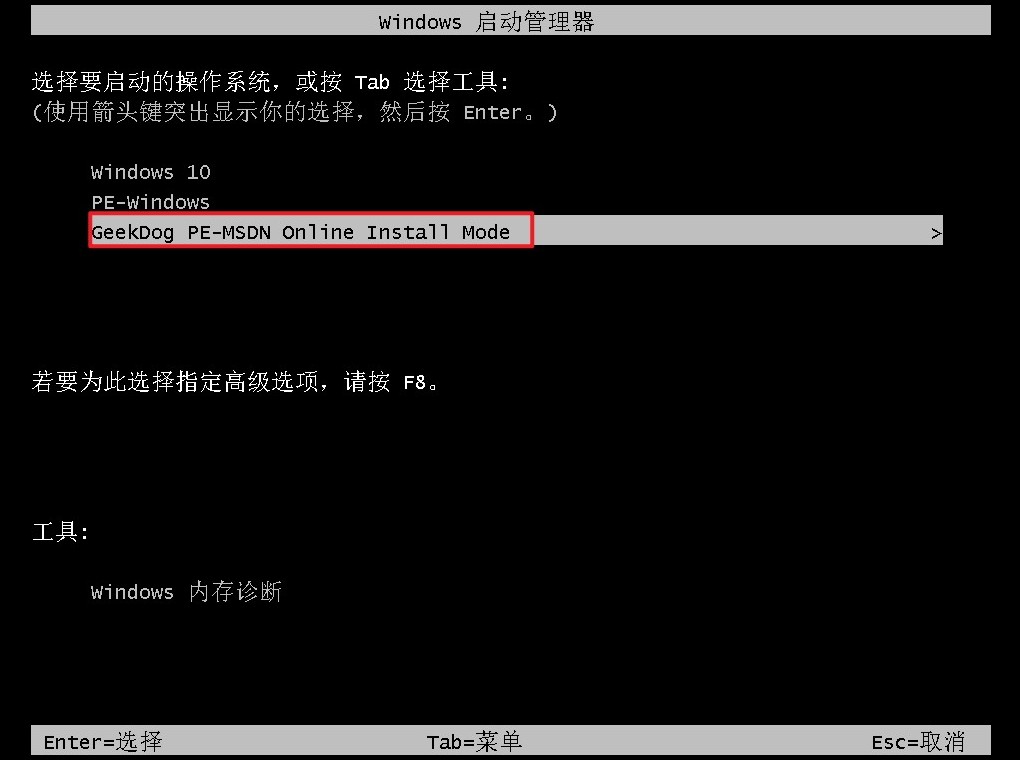
9、工具在 PE 环境下自动运行并安装 Windows 10 系统。
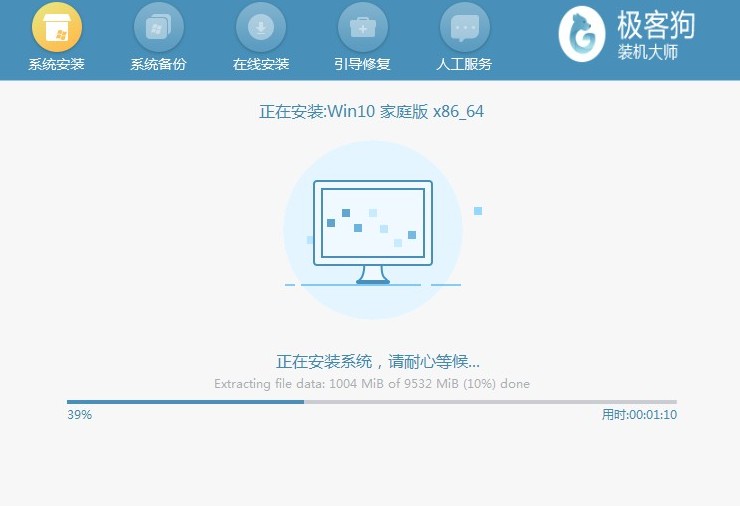
10、安装完成后电脑自动重启,进入全新 Windows 10 系统。
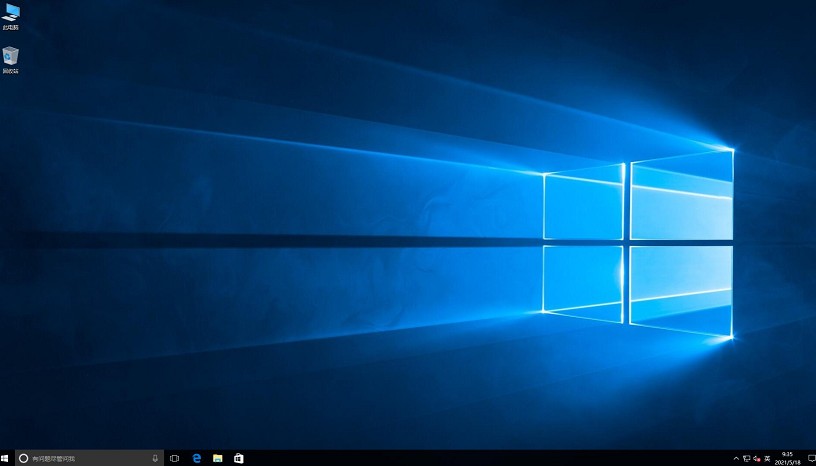
以上是,电脑重装win10步骤。相比传统的U盘重装系统方法,一键重装不仅简化了操作流程,还大大提高了安装效率。推荐第一次装机或者电脑小白用户使用这种方法来轻松搞定系统安装。不过,要注意备份重要数据,以免导致数据丢失哦。
原文链接:https://www.jikegou.net/win10/5309.html 转载请标明
极客狗装机大师,系统重装即刻简单
一键重装,备份还原,安全纯净,兼容所有

